Apex UV7110을위한 빠른 조립 가이드
2018-07-23 17:46:29

1. 기계를 부드러운 바닥 (실내)에 놓고 발을 고정하십시오. 안정된 작동 온도를 보장하기 위해 에어컨과 가습기를 장착 할 것을 권장합니다 (온도는 20 ~ 30 ℃, 상대 습도는 40 ~ 60 %).
2. 프린터 헤드에서 빨간색 고정 장치를 제거하여 카트리지가 자유롭게 움직일 수 있도록하십시오.
3. 전원을 콘센트에 연결합니다. 입력은 220V입니다. 110V와 같은 입력은 220V 어댑터에 연결해야합니다.
4. 물 탱크, 신호 라인 및 수도관 등에 전원 케이블을 연결하고 초록색 영역에 순수한 물을 채 웁니다 (냉기 및 동결 지역에는 부동액이 추가됩니다).
5. 진공 펌프 전원 공급 장치를 연결하고 흡입 튜브, 소음기 및 릴리프 밸브를 설치합니다.
6. 잉크 (다시 채우기 전에 잉크 병을 흔들어주십시오), 해당 색상을
특정 잉크 병 (각 병은 처음으로 약 500ml를 다시 채 웁니다).
2. 프린터 헤드에서 빨간색 고정 장치를 제거하여 카트리지가 자유롭게 움직일 수 있도록하십시오.
3. 전원을 콘센트에 연결합니다. 입력은 220V입니다. 110V와 같은 입력은 220V 어댑터에 연결해야합니다.
4. 물 탱크, 신호 라인 및 수도관 등에 전원 케이블을 연결하고 초록색 영역에 순수한 물을 채 웁니다 (냉기 및 동결 지역에는 부동액이 추가됩니다).
5. 진공 펌프 전원 공급 장치를 연결하고 흡입 튜브, 소음기 및 릴리프 밸브를 설치합니다.
6. 잉크 (다시 채우기 전에 잉크 병을 흔들어주십시오), 해당 색상을
특정 잉크 병 (각 병은 처음으로 약 500ml를 다시 채 웁니다).

7. 기계의 왼쪽 덮개를 열고 일정한 온도의 병 덮개를 풀고 1.5L의 순수한 물을 다시 채 웁니다 (냉랭 구역 및 부동 구역에는 부동액이 추가됩니다). 또한 흰색 병에 1L의 순수한 물을 추가하십시오. 동결 지역은 일부 부동액을 추가해야한다).
8. 전원 스위치를 누르면 잉크 펌프가 보조 잉크 카트리지를 꺼냅니다. 잉크가 충분하지 않으면 알람 소리가 해당 번호로 표시되며 알람 소리가 멈출 때까지 잉크 리셋 버튼을 누릅니다 (이 과정은 아마 2 ~ 3 번 반복됩니다).
9. 사용 설명서의 지침에 따라 Print-Mon 드라이브를 설치하고 기기를 연결하고 설치 RIP 소프트웨어 Photoprint.
10. 잉크 카트리지의 전면 덮개를 제거하고 노즐 레이블의 지침에 따라 Print-Mon에 해당 노즐 전압과 모델을 설정합니다.
11. 카트리지 앞면 덮개를 제거하고 필터 위로 커넥터의 나사를 푼 다음 보조 카트리지 밸브를 열고 청소 단추 (KCMY 청소 단추 및 흰색 청소 단추)를 누르고 보조 카트리지의 잉크를 비 웁니다 (3-5 번 한 번) ), 병 안의 잉크가 충분하지 않으면 경고합니다. 잉크 리셋 버튼을 눌러 보조 카트리지에 잉크를 펌핑 한 다음 청소 버튼을 다시 누릅니다. 모든 잉크 카트리지의 단계를 반복하여 약 50ml의 잉크를 배출 한 다음 청소가 끝나고 잉크 튜브를 필터에 다시 연결합니다.
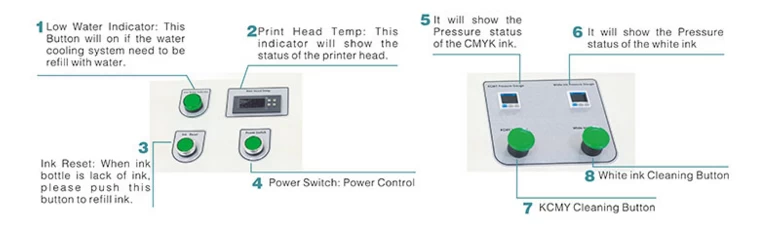

8. 전원 스위치를 누르면 잉크 펌프가 보조 잉크 카트리지를 꺼냅니다. 잉크가 충분하지 않으면 알람 소리가 해당 번호로 표시되며 알람 소리가 멈출 때까지 잉크 리셋 버튼을 누릅니다 (이 과정은 아마 2 ~ 3 번 반복됩니다).
9. 사용 설명서의 지침에 따라 Print-Mon 드라이브를 설치하고 기기를 연결하고 설치 RIP 소프트웨어 Photoprint.
10. 잉크 카트리지의 전면 덮개를 제거하고 노즐 레이블의 지침에 따라 Print-Mon에 해당 노즐 전압과 모델을 설정합니다.
11. 카트리지 앞면 덮개를 제거하고 필터 위로 커넥터의 나사를 푼 다음 보조 카트리지 밸브를 열고 청소 단추 (KCMY 청소 단추 및 흰색 청소 단추)를 누르고 보조 카트리지의 잉크를 비 웁니다 (3-5 번 한 번) ), 병 안의 잉크가 충분하지 않으면 경고합니다. 잉크 리셋 버튼을 눌러 보조 카트리지에 잉크를 펌핑 한 다음 청소 버튼을 다시 누릅니다. 모든 잉크 카트리지의 단계를 반복하여 약 50ml의 잉크를 배출 한 다음 청소가 끝나고 잉크 튜브를 필터에 다시 연결합니다.
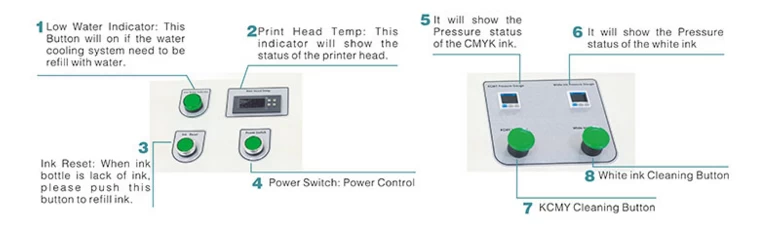
12. 잉크 파이프를 다시 연결 한 후 머리 위의 보호 필름을 제거한 다음 양의 힘으로 헤드를 청소하고 (3 ~ 5 초) 특수한 세정액이 묻은 면봉을 사용하여 헤드를 청소하십시오 (금속판을 청소하십시오 헤드의 양면에만 잉크 방울을 제거하십시오.
13. 수온이 42 ~ 50 ℃에 도달하면 인쇄 시험을합니다. 테스트가 양호하면 프린터 헤드, 시작 위치, 흰색 잉크 옵션에서 간격 (1mm)을 설정 한 다음 인쇄용으로 발송하십시오.
13. 수온이 42 ~ 50 ℃에 도달하면 인쇄 시험을합니다. 테스트가 양호하면 프린터 헤드, 시작 위치, 흰색 잉크 옵션에서 간격 (1mm)을 설정 한 다음 인쇄용으로 발송하십시오.

관심이 있으시면 방문하십시오. www.apex-jet.com 또는 이메일 apex3@apex-jet.com 자세한 내용은.